설치없는 동영상 편집기 및 동영상 자르기에 관련된 내용을 쉽게 설명해 드리겠습니다. 미리캔버스에서는 쉽고 전문가의 디자인 템플릿을 이용해서 영상 제작물을 만들 수 있습니다. 제 내용을 모두 읽어주시면 설치없는 동영상 편집기 미리캔버스 및 동영상 자르기를 쉽게 하실 수 있습니다.

요즘 SNS에 영상을 많이 올리는데요. 미리 캔버스를 이용하면 디자인된 영상을 쉽게 올리실 수 있습니다.
미리 캔버스를 이용해 인스타그램 릴스에 홍보할 영상을 만들었습니다.
클릭하시면 제가 만든 영상을 보실 수 있습니다.
인스타그램 릴스용을 네이버 모멘트에 올렸더니 하단이 짤립니다.
감안해주고 봐주세요.
설치없는 동영상 편집기 미리캔버스는 설치가 필요 없습니다.
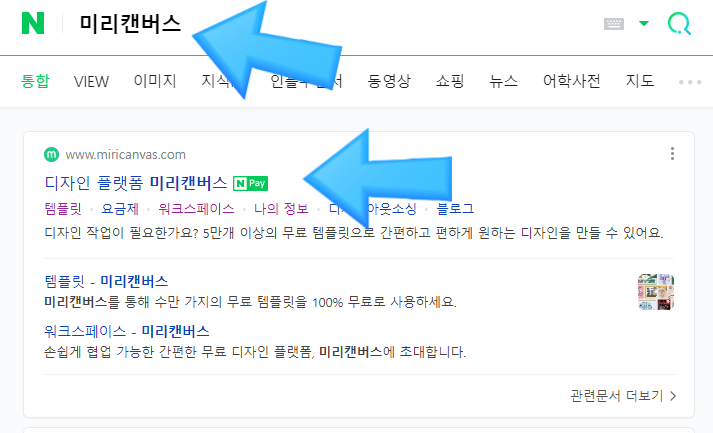
미리캔버스에서는 동영상 편집할 수 있습니다. 네이버에서 미리캔버스를 검색하시고 디자인 플랫폼 미리캔버스를 클릭하세요. 모바일에서도 지원을 합니다.

5초 회원 회원가입을 해주세요.
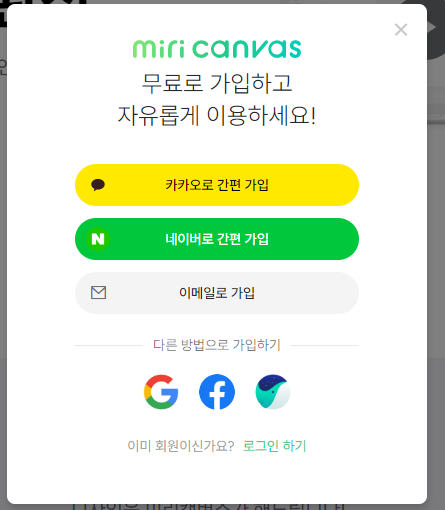
SNS 가입을 지원하기 때문에 빠르게 가입 및 로그인을 할 수 있습니다. 저는 네이버로 가입을 했어요.
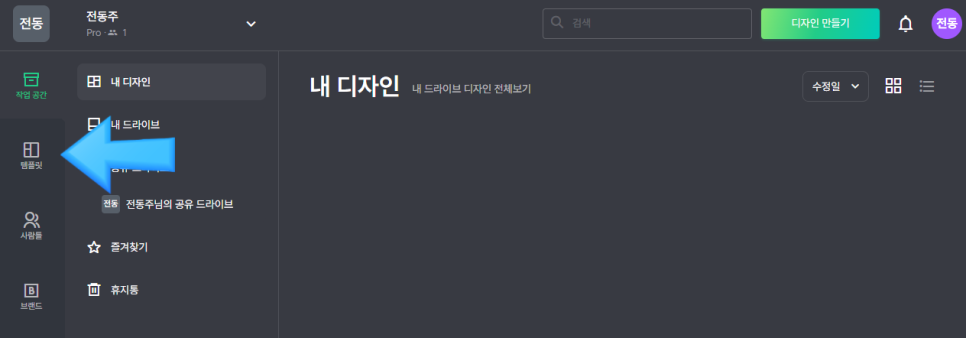
작업 공간이 생깁니다. 템플릿을 클릭합니다.
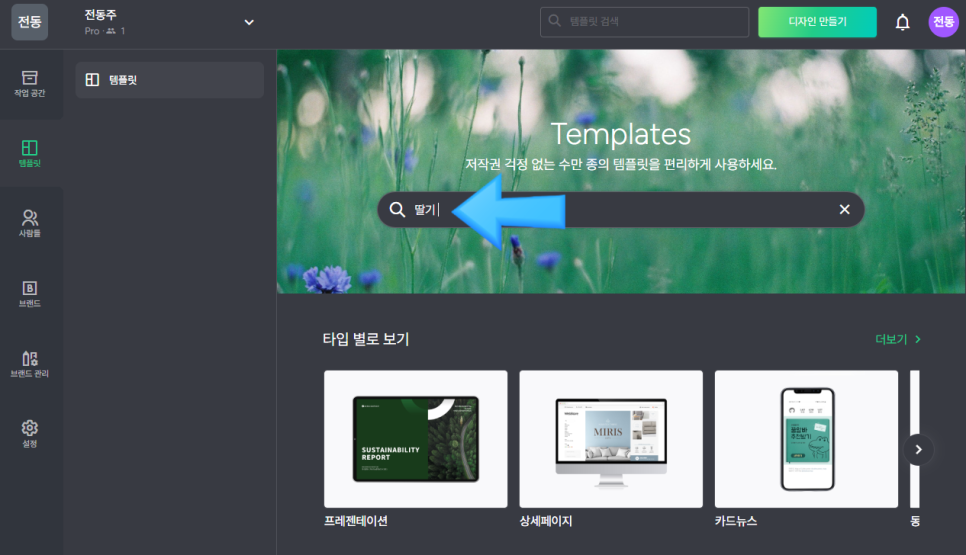
저는 여기서 딸기라고 검색을 했습니다. 와인, 여행, 캠핑, 등산 등 검색해 보시면 다양한 템플릿이 나옵니다.
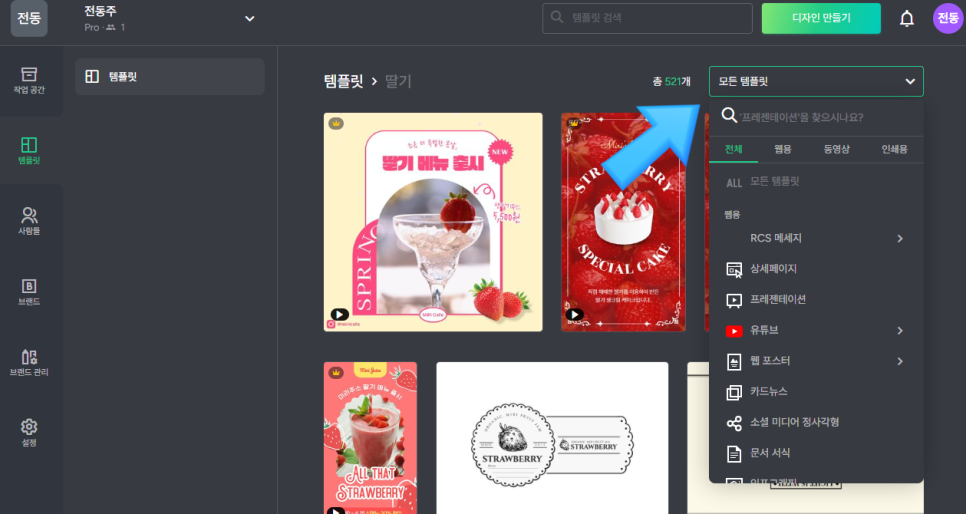
딸기 검색 결과는 521개가 나왔습니다. 상당히 많이 나왔는데요. 이 중에서 쓰시고자 하는 매체와 동영상으로 추려야 합니다. 우측 상단에 모든 템플릿 > 동영상 > 인스타그램 > 릴스 선택했습니다.
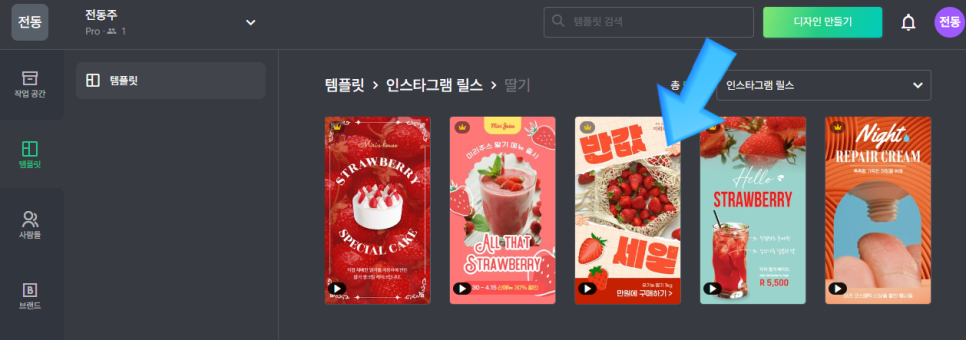
5개의 템플릿이 나왔습니다. 반값 세일 딸기를 선택하겠습니다.
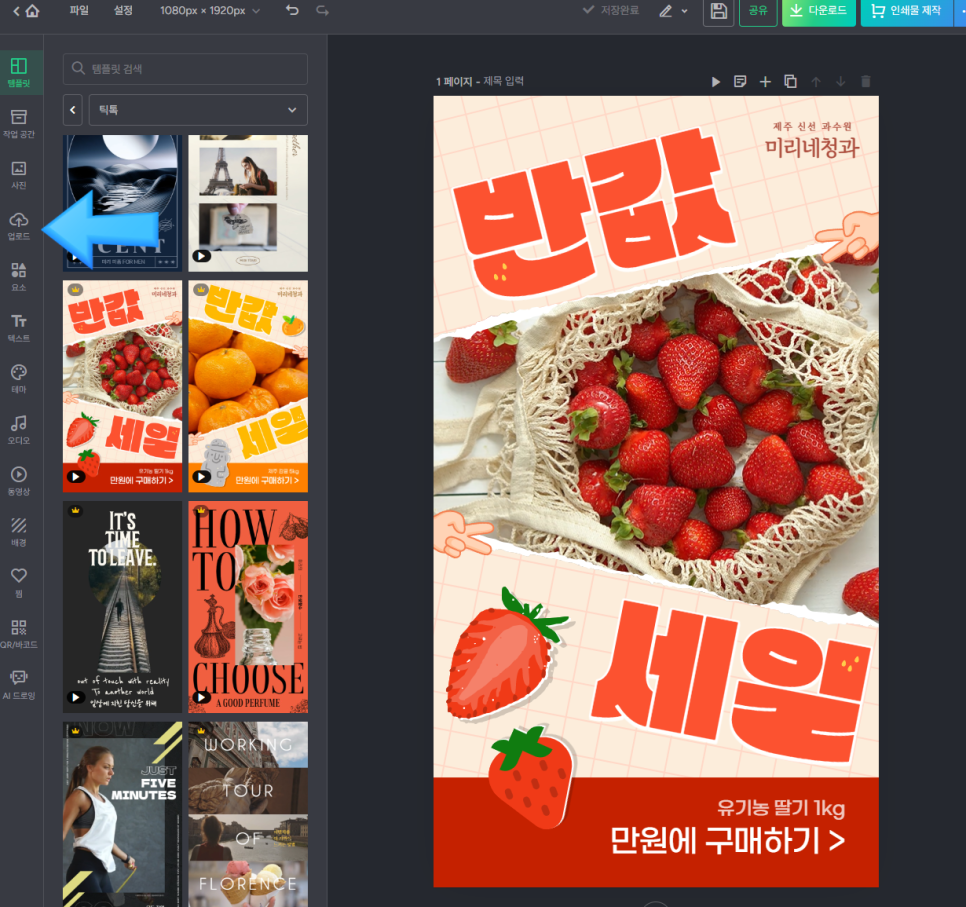
수정을 할 수 있는 창이 나왔습니다. 찍어 놓은 딸기 관련 파일을 업로드하겠습니다.
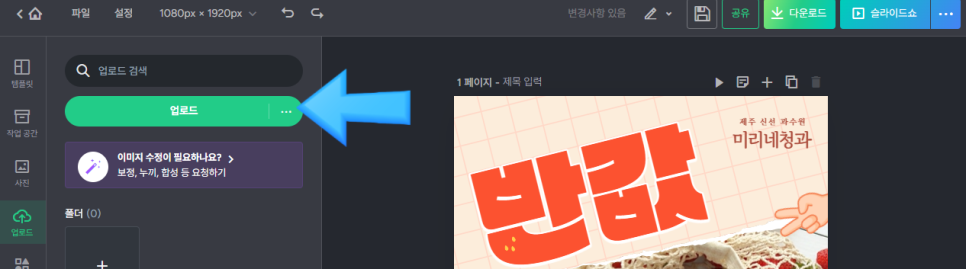
업로드 버튼을 눌러 줍니다.
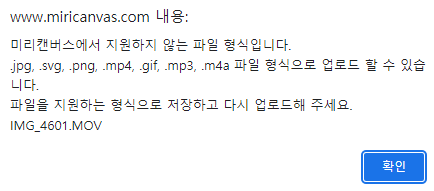
미리 캔버스에서 지원하는 파일명입니다. 아쉽게도 아이폰의 기본 파일인 mov는 지원을 하지 않습니다. 추후 지원이 될 것으로 생각됩니다.
아이폰에서 mp4 동영상으로 저장하는 방법
우선은 mov 동영상 파일을 mp4로 변환 시켜주는 무료 사이트에 접속합니다. 검색으로 mov mp4 변환 찾아보시면 많이 나옵니다.
Convertio — 파일 변환기
300가지 이상의 포맷 지원 저희는 300가지 이상의 서로 다른 파일 포맷 간의 25600가지 이상의 서로 다른 변환을 지원합니다. 다른 어떤 변환기보다 많은 수입니다. 신속 및 간단 페이지에 간단히
convertio.co
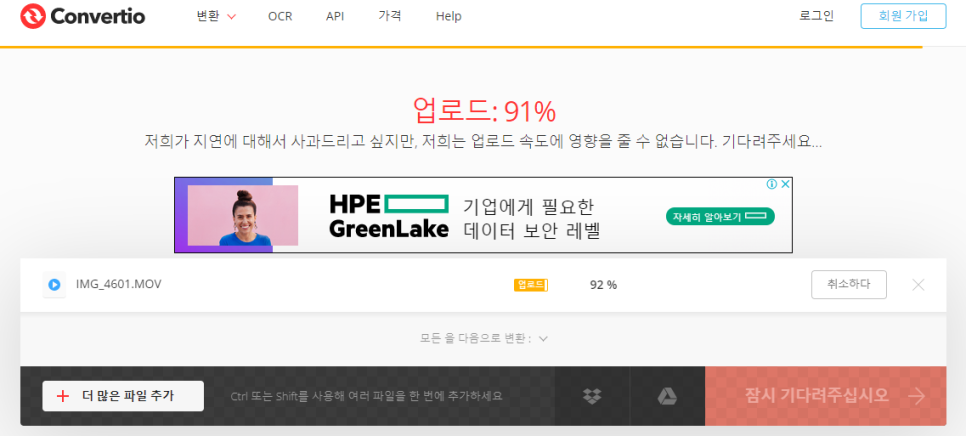
파일을 업로드가 진행 중입니다.
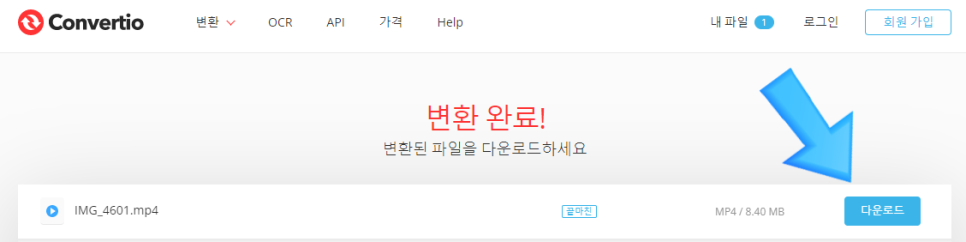
자동으로 변환이 완료됩니다. 우측 하단의 다운로드를 클릭합니다.
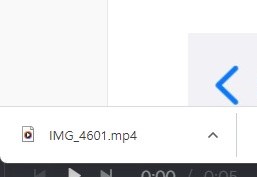
mp4로 변환이 되어 있습니다.
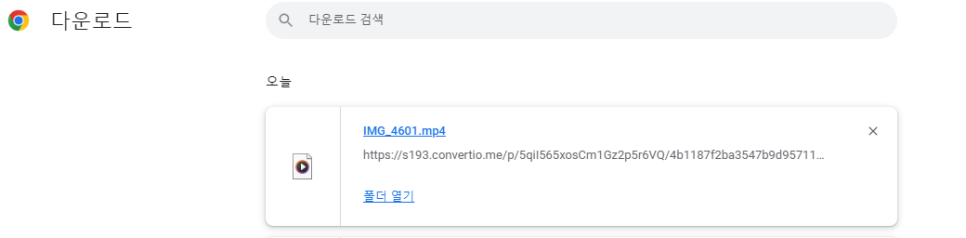
저는 크롬을 사용하고 있는데요. 파일이 안 보인다면 ctrl + j를 눌러 주시면 다운로드 리스트를 볼 수 있습니다.
아이폰에서 동영상을 mp4로 저장하는 방법
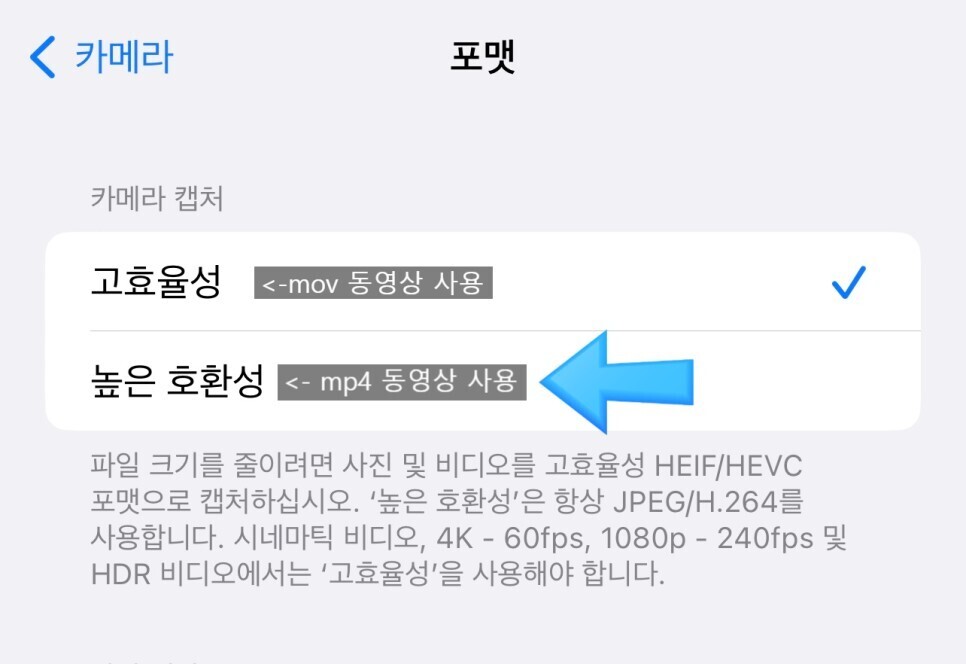
아이폰에서는 설정으로 mp4, mov를 변경할 수 있습니다. 아래 내용을 따라 해 주세요.
아이폰 설정 > 카메라 > 포맷 > 위의 화면이 나옵니다. 높은 호환성으로 선택을 하시면 추후 동영상이 저장될 때 mp4로 저장이 됩니다. 그러면 mov -> mp4 변환이 필요 없습니다.
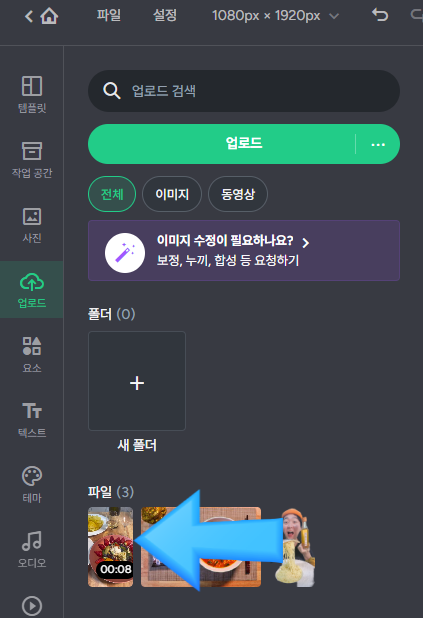
제가 찍은 딸기 샐러드 영상을 업로드를 완료했습니다. 딸기 영상이 올라간 게 보이시죠?
제가 찍고 변환한 파일을 여기 올려드립니다.
미리캔버스 영상 사용하기
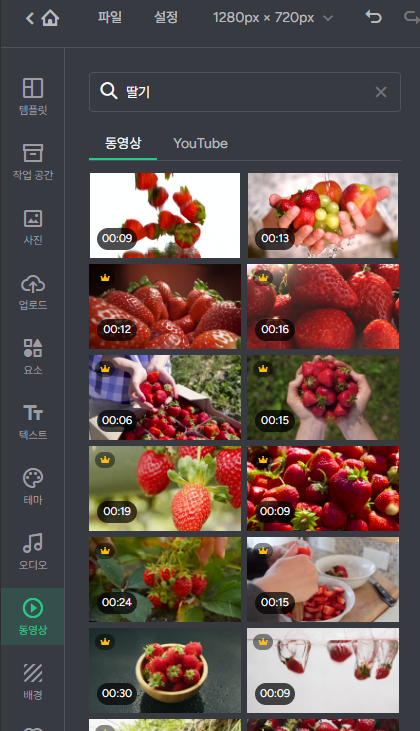
딸기 동영상이 없어도 미리캔버스에서 제공하는 동영상을 이용하시면 됩니다.
동영상 메뉴 > 딸기 검색 > 원하시는 영상 선택
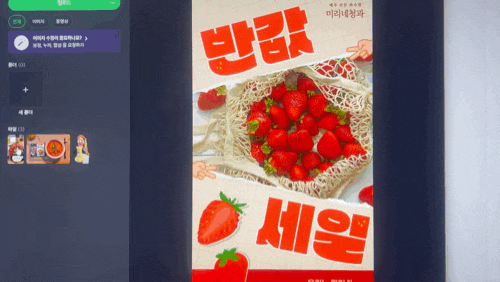
이제 좀 어려울 수 있는데요. 동영상 템플릿에서 영상이 있는 부분에 드래그를 해줍니다. 보시는 것처럼 들어갑니다.
동영상 자르기
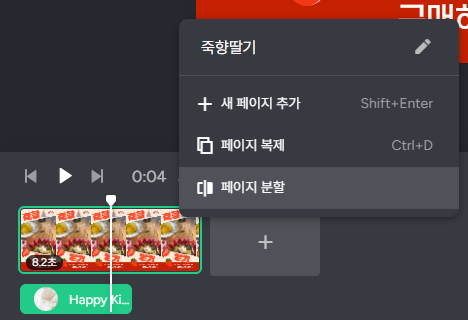
동영상에 자를 부분에 커서를 옮깁니다. 우측 상단 ... 메뉴를 클릭합니다. 그 다음 페이지 분할을 누르면 됩니다.
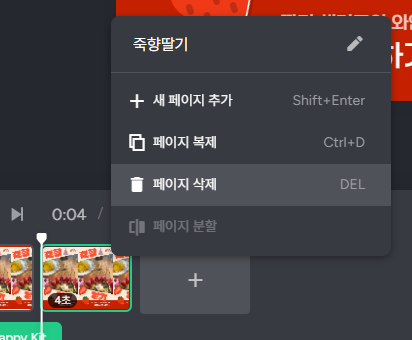
필요 없는 부분은 페이지를 삭제 하시면 됩니다.
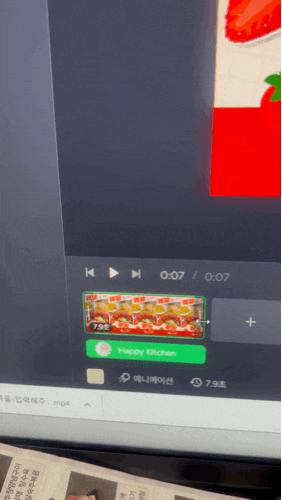
동영상의 앞뒤 영상을 지우고 싶다면 앞과 끝 부분에 마우스 커서를 클릭한 상태로 드래그 하시면 됩니다.
템플릿 편집하기
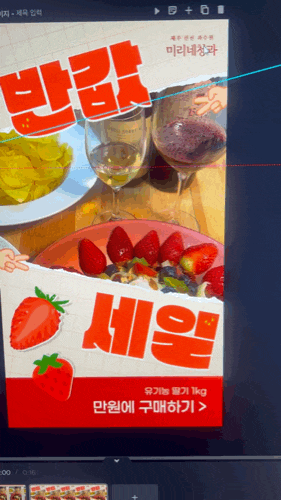
동영상과, 디자인 요소들은 크기 위치 변경이 마우스로 가능합니다. 저는 딸기 샐러드와 와인을 강조하고 싶은데요. 디자인이 템플릿이 가립니다. 수정을 해줬습니다.

가위바위보 같은데요. 2개의 손이 이상해서 지워버렸습니다.
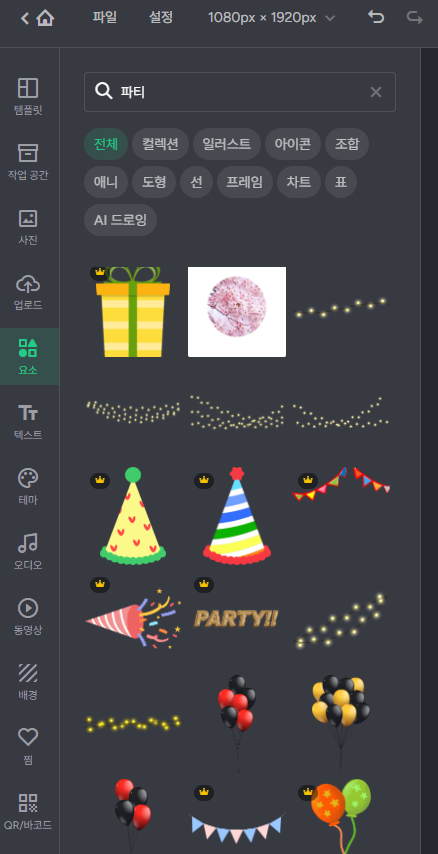
왼쪽 메뉴 > 요소 > 파티를 검색하면 스티커가 많이 나옵니다. 드래그해서 꾸밀 수 있습니다.
템플릿 수정 전/후 보기
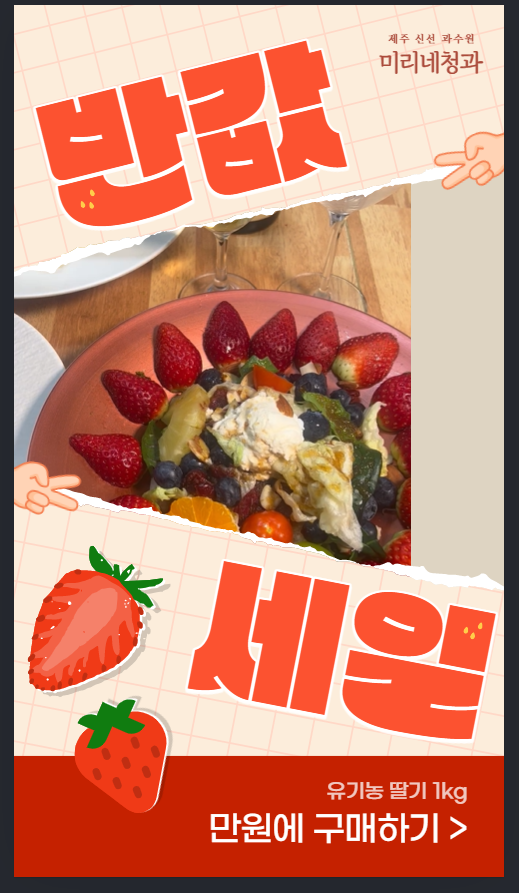

우측이 완성입니다. 파티 분위기의 느낌을 살려서 꾸며 봤습니다. 전문 디자이너 없이 영상 템플릿을 이용해서 손쉽게 작업을 했습니다. 동영상을 보시면 아시겠지만 파일 준비하고 변환하는 과정에서 시간이 걸렸는데요. 디자인 수정 작업은 10분 미만이었습니다. 디자이너한테 의뢰하면 많은 비용이 들 작업을 손쉽게 해결했습니다.
기존 템플릿을 활용해서 글자와 위치, 그리고 파티 스티커를 추가해 줬습니다. 저는 공대생이라 감수성이 많이 부족한데요. 감수성 넘치는 분이라면 저보다 100배는 더 공감가게 디자인하실 수 있습니다.
위의 콘셉트는 용호네농장 딸기 사장님이 보내주신 딸기입니다. 기존 샐러드에 딸기를 토핑 해서 딸기 샐러드를 만든 후, 와인 따르는 영상을 찍었습니다. 농장하시는 분들은 생산물 자체의 맛을 주로 강조하는데요. 소비자의 입장에서 보면 어떻게 활용할지, 어떻게 먹으면 더 가치가 있을지 어필했습니다. 소비자에게 어떤 이득을 주는지 가치를 전달했습니다. 딸기가 큼직해서 저는 큰 샐러드 접시 불에 먹기 편하게 반을 잘라서 돌렸습니다. 그리고 샐러드에 어울리게 달달한 레드 와인과 타닌이 적은 화이트 와인을 준비했습니다.
수정하는 과정은 제가 영상으로 찍어 났습니다. 한번 보시면 쉽게 기술을 익히실 수 있습니다.
파일명 수정하기

페이지 옆에 보면 제목을 수정할 수 있습니다. 동영상 저장될 때 파일명이기도 합니다. 저는 죽향 딸리고 수정을 했습니다.
음악 넣기
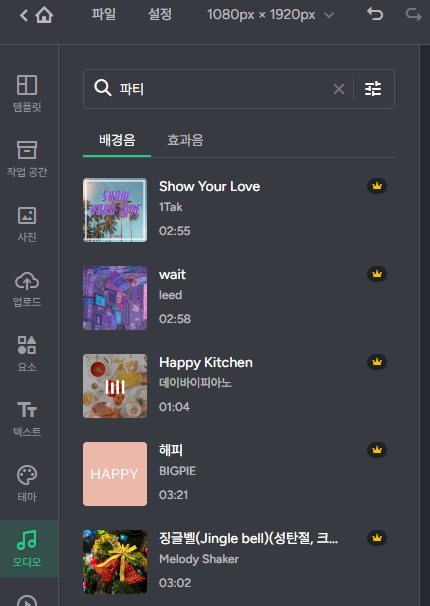
인스타그램 스토리에서는 노래를 선택할 수 있는데요. 다른 곳에서 이용하실 분이라면 음악을 넣는 법을 알려드리겠습니다.
오디오 메뉴 > 파티 검색 > Happy Kitchen 데이바이 피아노를 선택했습니다.
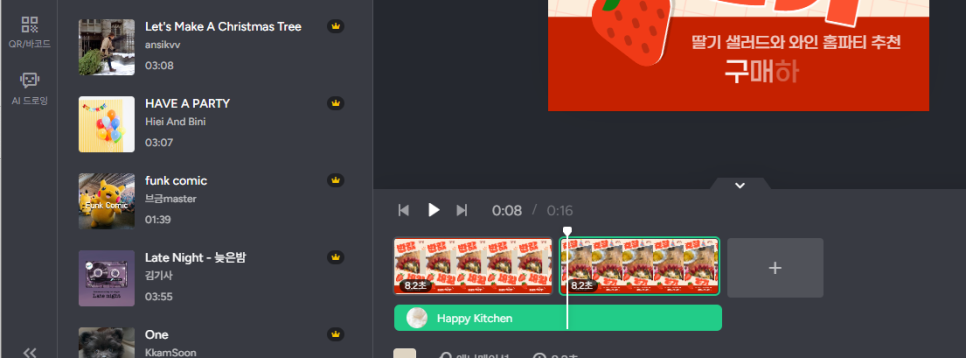
디자인 하단에 보시면 Happy kitchen 이 들어간 게 보이십니다. 영상이 2등분 되어 있는 건 페이지 1과 페이지 2입니다. 다양한 템플릿을 여러 개 붙여서 영상으로도 만들 수 있습니다. 저는 완성된 페이지 하나만 필요하기 때문에 페이지 하나만 만들겠습니다.
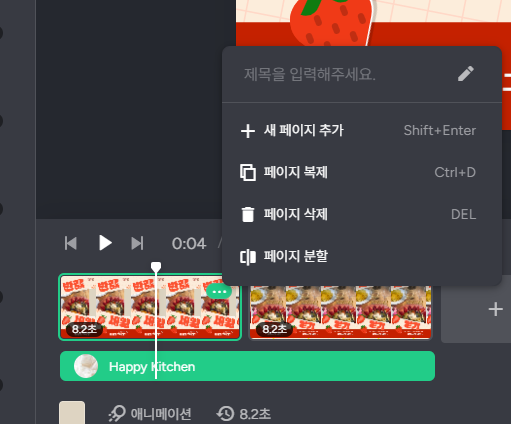
영상 우측에 ... 점 3개가 있습니다. 클릭 후 페이지 삭제를 합니다.
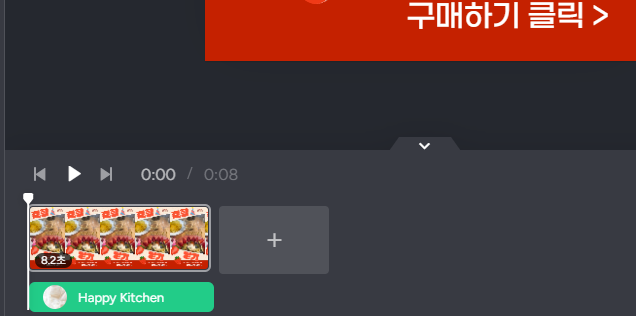
이제 필요한 부분만 남겼습니다. 제생 버튼을 눌러 음악과 영상이 어울리는지 확인합니다. 마음에 안 들면 다른 노래로 변경하시면 됩니다.
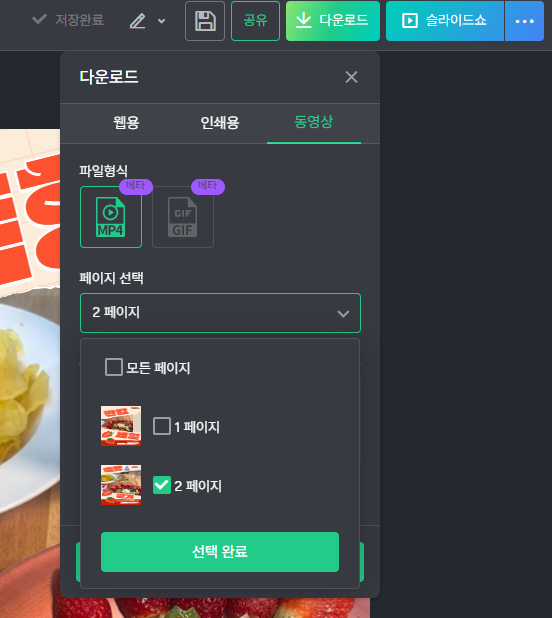
작업이 끝나면 동영상 파일로 저장하시면 됩니다. 다운로드 > 동영상 > 선택 완료 눌러 주세요.
꿀 팁
PC와 아이폰 영상 전달 4가지 방법
1. 네이버 메일 > 내게 쓰기 > 메일 확인 > 파일 다운로드
2. 아이클라우드 파일 이용하기
3. 구글 드라이브 이용하기
4. phothsync 앱 이용 (유료)
5. 카카오톡 전달( 화질 저하)
6. 라인 전달(원본 근접이라고 하나 내국인은 잘 안 씀)
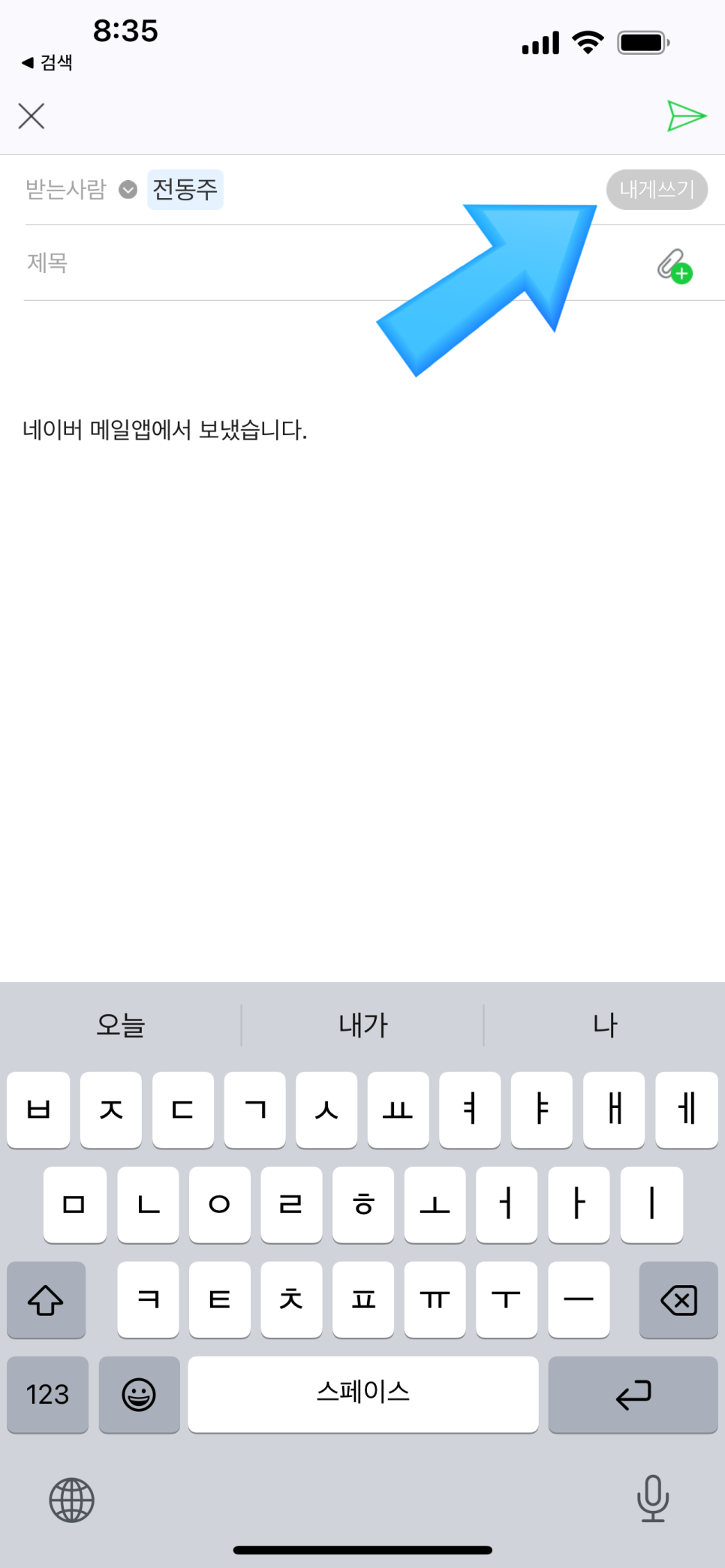
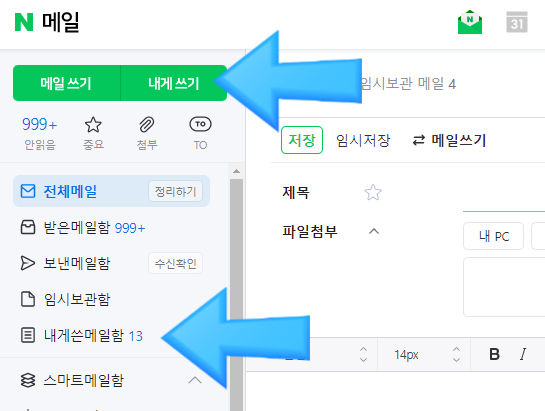

네이버 메일 > 내게 쓴 메일함 > 첨부 파일 확인 > 클릭 저장 > 좌측 하단 아이콘 클릭 > 비디오 저장 선택
네이버 메일에서는 동영상 파일을 보기 한다고 해서 아이폰에 저장이 안 됩니다. 좌측 아이콘을 눌러준 후 저장을 실행해야 합니다. 이상으로 템플릿을 통해 퀄리티 있는 인스타그램 릴스를 만들어 봤습니다. 수고하셨습니다.
미래 캔버스 무료와 유료 차이
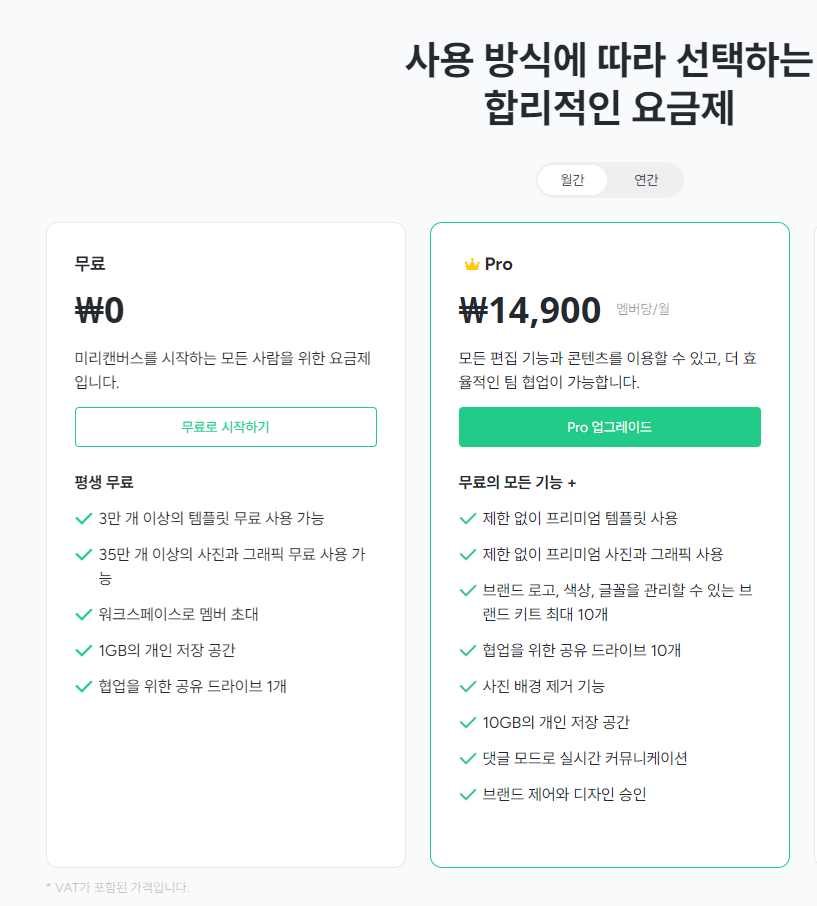
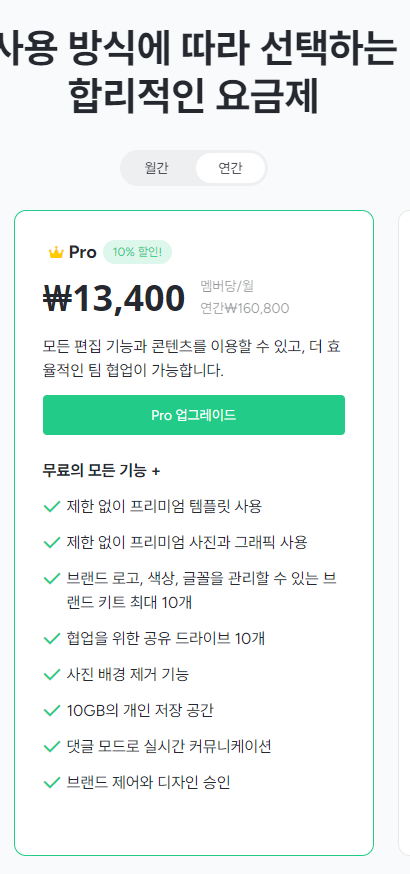
미리 캔버스는 무료기능은 제한적인데요. 무료도 굉장합니다. 그래도 제한 없이 템플릿 쓰시고 싶은 분이라면 결재를 하시면 되겠습니다. 생각해 보시면, 가게 디자인은 수준 있는데 메뉴판이나, 벽에 걸리는 포스터가 수준이 떨어지면 소비자는 돈 안쓴걸 다 알고 있습니다. 가격을 보시면 월간 요금은 14900원 입니다. 디자이너 고용하면 수십만원 깨질일을 14900원에 마우스 품을 팔 수 있는건데요. 저는 비싸다고 생각하지 않습니다. 무료 템플릿을 쓰시다가 마음에 드는 템플릿 2개 정도 사용한다고 생각하시고 결재 하시는 것도 방법일 거 같습니다. 저는 앞으로 가족 사진 앨범 만드는 데 활용을 하려고 합니다.
템플릿 구경 하기
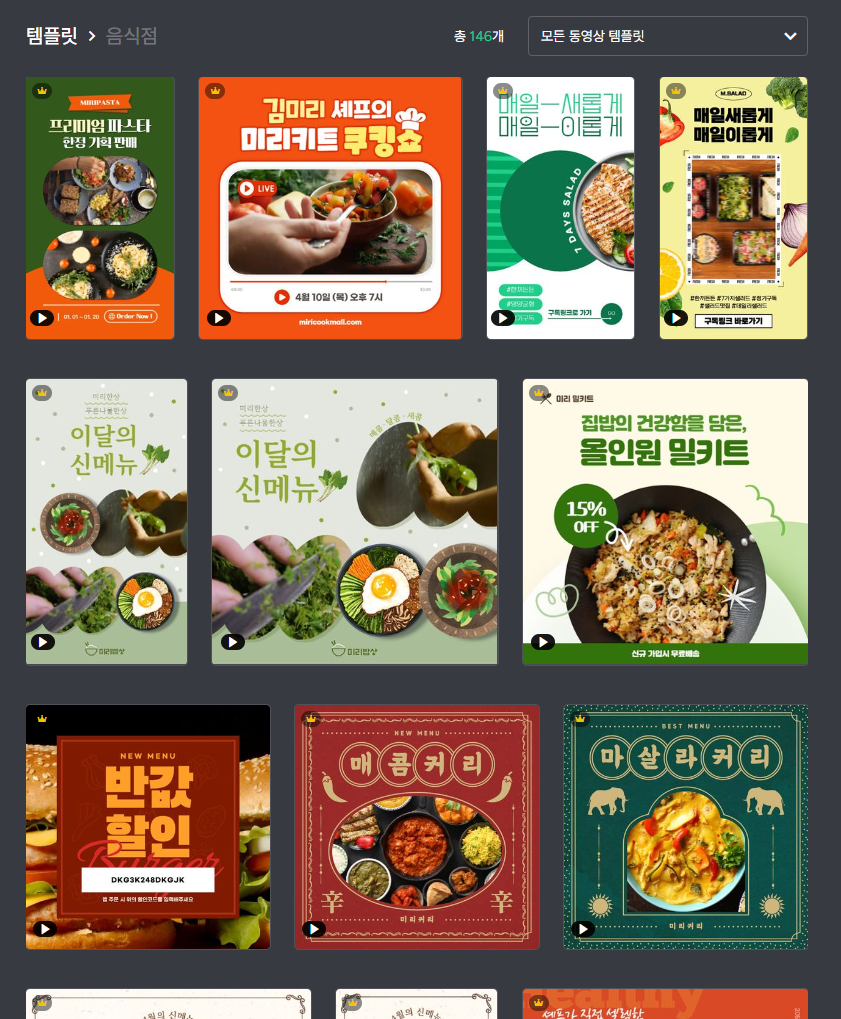
음식점 - 동영상용으로 제작된 템플릿 146개
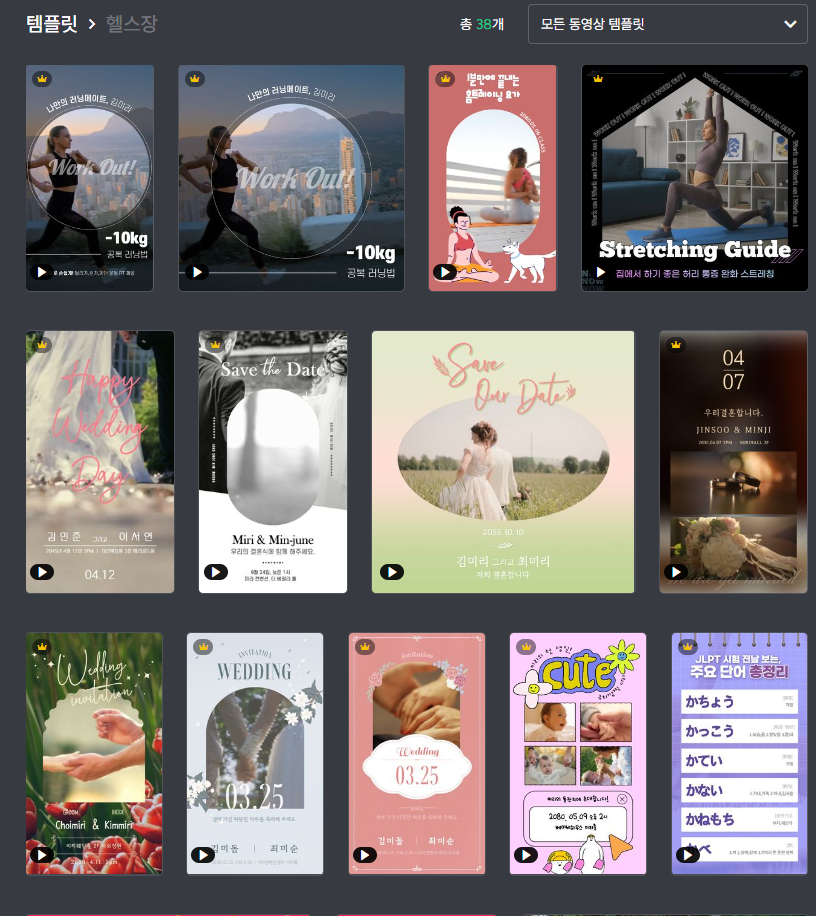
헬스장 동영상 템플릿 38개
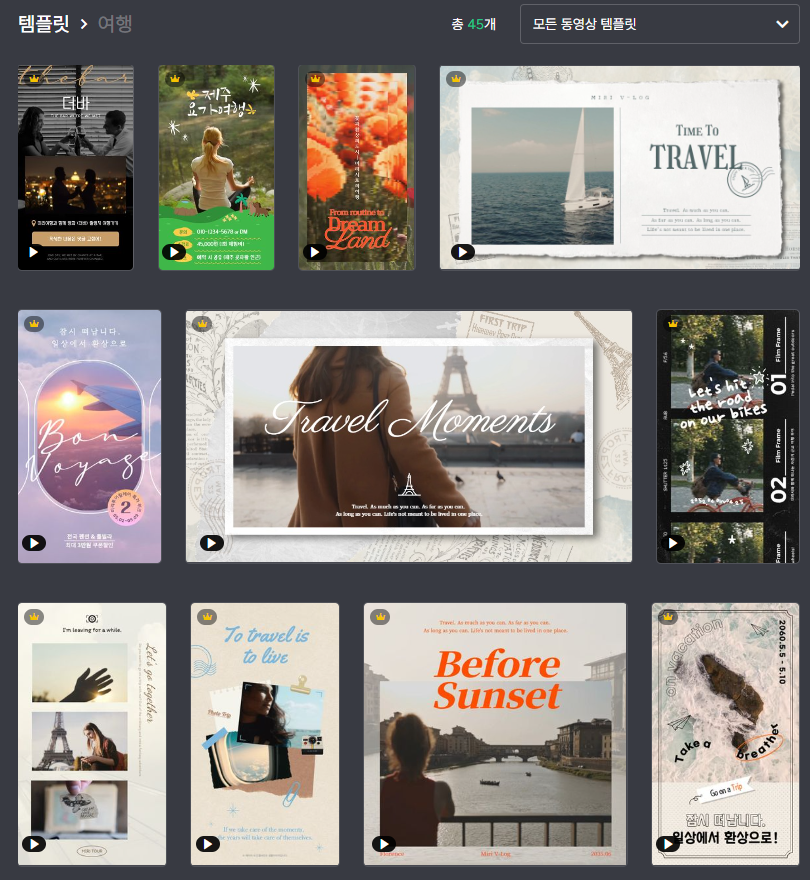
여행 템플릿 동영상 45개
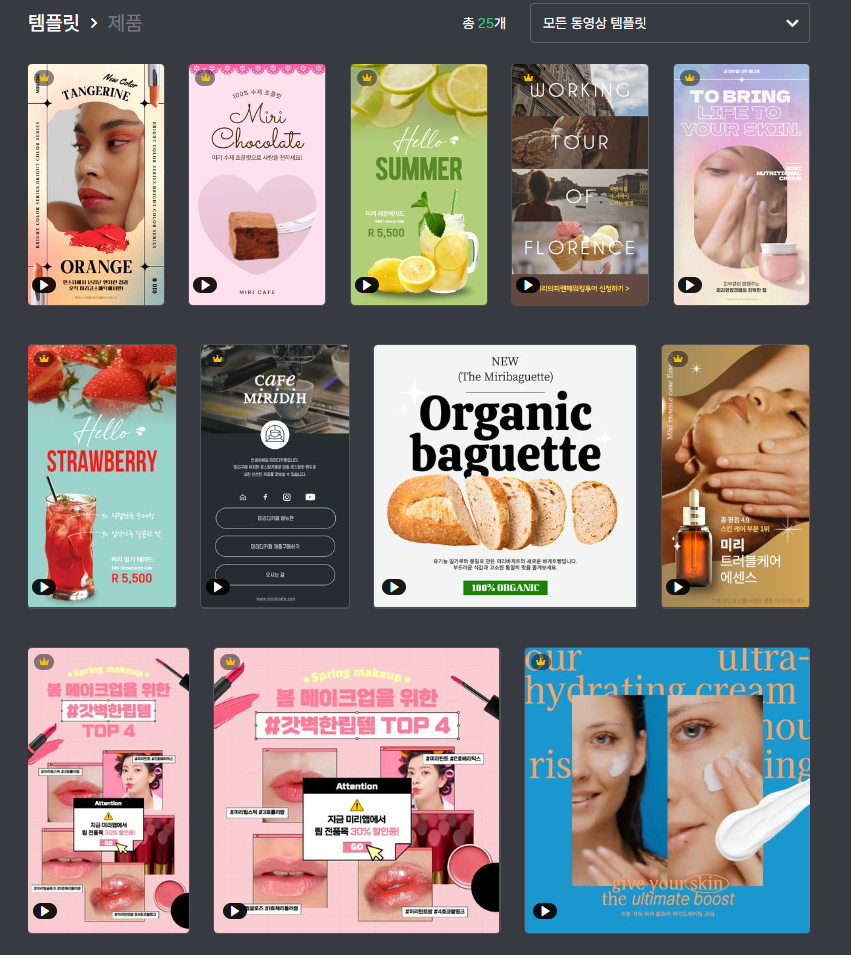
제품 동영상 25개
한눈에 보기
무설치로 영상 편집이 가능하다.
템플릿 퀄리티가 프로 디자인이다.
다양한 업종의 템플릿이 많다.
음악도 제공한다.
효과음도 제공한다.
강력 추천하는 포스트
2023.03.02 - [IT] - 게이밍 마우스 추천 스틸시리즈 PRIME Mini 유선 게이밍 마우스 사용 후기
2022.12.29 - [IT] - 맥세이프무선충전기 앤커 맥고 사용후기
2022.09.11 - [IT] - 타공마우스 스틸시리즈 Aerox 5 Wireless 유무선 마우스 사용후기 feat.죽부인 마우스
설치없는 동영상 편집기 및 동영상 자르기를 알려드렸습니다. 다른 정보도 궁금하시다면 위의 글들을 참고하시면 도움이 될 것 같습니다.읽어보니 어떠신가요? 이 글이 유용하셨다면 구독, 하트(공감), 댓글을 부탁드립니다.